新入手的iPhone6总会让大家遇到许多难题,比如在截屏中遇到的难题,幽默的段子想要截屏与好友一起分享却找不到截图的功能键是很令人扫兴的。今天,小编为大家带来的教程便是iPhone6截屏方法,希望能够帮助大家。
方法一:快捷键截图
同时按顶部【开机电源】键+【Home】键,就会听到“咔嚓”的拍照声出现, 这样就截屏成功了,截屏蔽保存在手机的相册中。

方法二:Assistive Touch截图
1.在你的iphone【设置】-【通用】选项。
2.然后我们在手机的“通用”里的【辅助功能】-【Assistive Touch】功能打。
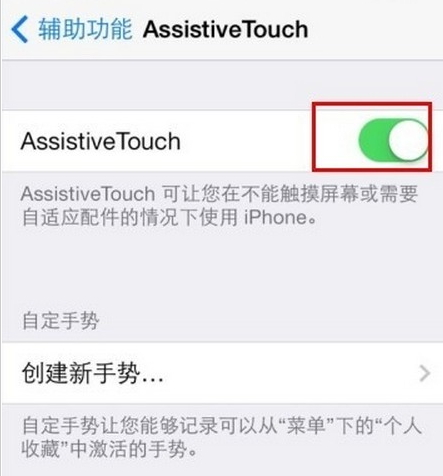
截屏步骤:
1.现在我们【小点】,选择【设备】菜单,然后是【更多】选项。
2.然后会看到一个【屏幕快照】图标,点击后就能实现屏幕截图的效果。
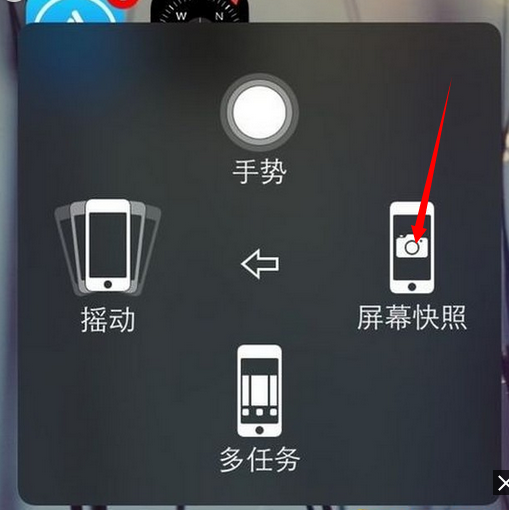
3. Assistive Touch的操作界面和屏幕界面是同时存在的,但截图效果中不会出现截图程序本身的操作画面。
当大家听到咔嚓一声,系统会提示大家截屏成功,然后返回主界面在照片栏目里即可找到方才截的图。
其实无论是哪个版本的苹果手机系列所截图的方法都是一致的,一种是快捷键截图,另一种则是找出屏幕快照进行截图即可,小伙伴们学会了吗!

iPhone6抢购地址 QQ钱包10月14日11:00限时抢购

海岛奇兵下次更新将完美支持iPhone6 Plus 解决iPhone6